top of page


Describe your image
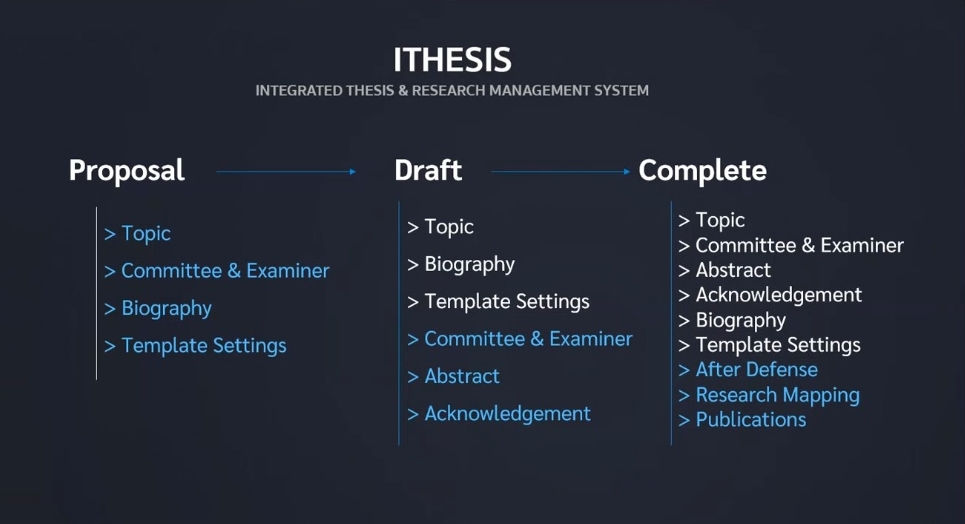
Describe your image

i-thesis3

Describe your image
1/4
ขั้นตอนการใช้งาน Web Portal

เมนู Status เป็นการแสดงผลสถานะของนิสิตผู้ใช้งานในระบบ ที่มีการส่งโครงร่างวิทยานิพนธ์ (Proposal), วิทยานิพนธ์ฉบับร่าง (Draft version) และวิทยานิพนธ์ฉบับสมบูรณ์ (Complete version) ผ่านระบบแล้ว โดยสามารถเลือกภาคการศึกษา และแยกประเภทได้เป็นดุษฎีนิพนธ์หรือวิทยานิพนธ์ในระดับปริญญาเอก (Dissertation) วิทยานิพนธ์ในระดับปริญญาโท (Thesis) หรือสารนิพนธ์ (Independent Study) นอกจากนี้ยังสามารถดูข้อมูลเป็นรายคณะได้อีกด้วย

โดยสามารถติดตามสถานะของนิสิตนักศึกษาเป็นรายบุคคลได้ต่าง ๆ ว่าผ่านขั้นตอนด้านวิทยานิพนธ์ในระดับใดแล้ว (สีเขียว หมายถึง ได้รับการอนุมัติแล้ว) และมีการระบุข้อมูลการเผยแพร่ผลงานที่เมนู Report Data แล้วหรือไม่ หากมีการระบุ Publication แล้วจะขึ้นขีดสีส้มที่ชื่อนิสิตนักศึกษาคนนั้น

เมื่อ Log in เข้าใช้งานใน I-Thesis แล้ว Web Portal จะแสดงผลออกเป็นส่วน ๆ ได้ดังนี้
1. เมนูและการแสดงผล
2. การตั้งค่าภาษา
3. การแจ้งเตือนและประกาศ
4. เมนูทั่วไปของผู้ใช้งาน
5. Disk usage

เมนูทั่วไปจะแสดงอยู่ภายใต้ภาพโปรไฟล์ หรือภาพประจำตัว เมื่อคลิกที่ภาพ ระบบจะปรากฎเมนูทั่วไป 5 เมนู ประกอบด้วย
1. Home page
2. Service request
3. Settings
4. Help
5. Logout
การเข้าใช้งานและวิธีการใช้งาน
การ Login เข้าใช้งาน I-thesis บน Web -portal นิสิตสามารถเข้าใช้งานได้ทันที โดยใช้บัญชีผู้ใช้งาน (user account) ซึ่งเป็น Username และ Password เดียวกับการเข้าใช้งานระบบของสถาบันการศึกษา
การ Login เข้าใช้งาน ให้นิสิตนักระบุ Username และ Password ลงในส่วน Login และคลิกที่ปุ่ม Login เพื่อเข้าใช้งาน หากต้องการให้ระบบจดจำ Username และ Password ไว้ในระบบ ให้ทำเครื่องหมายหน้าคำว่า Remember me ในกรณีที่เปิดใช้งานครั้งแรก นิสิตจะต้อง Activate add- in ด้วย activate key เพื่อเริ่มใช้งานก่อน



bottom of page